
- •1.1. Этапы моделирования цифровых устройств, разрабатываемых на основе кристаллов плис семейств cpld фирмы Xilinx
- •1.1.1. Подготовка тестового модуля проекта
- •1.1.2. Структура тестового модуля проекта
- •1.1.3. Создание тестового модуля проекта в форме временных диаграмм
- •1.2. Установка значений параметров функционального моделирования проекта
- •1.3. Функциональное моделирование проекта с помощью программы ModelSim
- •1.4. Установка значений параметров временного моделирования проекта
- •1.5. Временное моделирование проекта, реализуемого на базе плис семейств cpld
- •Наглядные материалы и пособия:
1.2. Установка значений параметров функционального моделирования проекта
Перед
запуском средств моделирования следует
проконтролировать и при необходимости
установить требуемые значения параметров
инициализации программы ModelSim
и
соответствующей модели. Для этого нужно
в окне процессов (рис. 9) щелчком
левой кнопки мыши выделить строку
Simulate
Behavioral
VHDL
Model,
после
чего нажать кнопку
![]() расположенную
на оперативной панели Навигатора
проекта,
или
воспользоваться
командой Properties
контекстно-зависимого
всплывающего
меню, которое выводится при щелчке
правой кнопки мыши. В результате
выполненных
действий на экране монитора отображается
диалоговая панель параметров
процесса функционального моделирования,
вид которой показан на рис. 10.
расположенную
на оперативной панели Навигатора
проекта,
или
воспользоваться
командой Properties
контекстно-зависимого
всплывающего
меню, которое выводится при щелчке
правой кнопки мыши. В результате
выполненных
действий на экране монитора отображается
диалоговая панель параметров
процесса функционального моделирования,
вид которой показан на рис. 10.
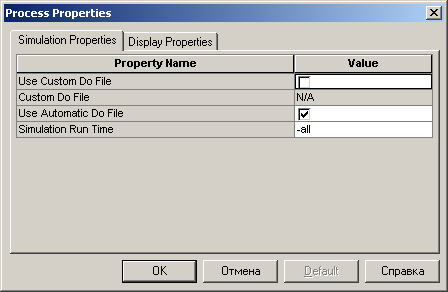
Рис. 10. Диалоговая панель параметров процесса функционального моделирования (страница Simulation Properties)
Эта диалоговая панель содержит две страницы, снабженные закладками с их названиями: Simulation Properties, Display Properties. Каждая из этих страниц содержит соответствующую группу параметров, представленных в виде таблицы. Чтобы изменить значение параметра, следует активизировать соответствующее поле таблицы, поместив на него курсор и щелкнув левой кнопкой мыши, а затем воспользоваться кнопкой управления выпадающим списком значений или, если параметр имеет два состояния («включено»/«выключено»), щелкнуть левой кнопкой мыши на поле индикатора состояния. Для некоторых параметров требуемое значение может быть введено непосредственно с клавиатуры. Содержание страниц в диалоговой панели параметров моделирования зависит от выбранного семейства ПЛИС и языка описания HDL. Рассмотрим подробнее эти параметры для случая использования семейств ПЛИС CPLD и средств синтеза XST VHDL.
На странице Simulation Properties представлены общие параметры процесса моделирования. Параметр Custom Do File позволяет указать название командного файла, который будет выполняться при активизации средств моделирования в дополнение к файлу, формируемому автоматически пакетом WebPACK ISE. Название командного файла может быть введено непосредственно с клавиатуры после активизации поля редактирования значения этого параметра или выбрано при использовании стандартной диалоговой панели открытия файла, которая выводится при нажатии кнопки с пиктограммой в виде многоточия "...".
Значение параметра Use Automatic Do File разрешает или запрещает автоматическое создание и исполнение командного файла, который содержит директивы компиляции всех VHDL-файлов проекта, активизации процесса моделирования и отображения его результатов. По умолчанию установлено значение "включено", разрешающее генерацию и выполнение этого пакетного файла.
На странице Display Properties представлены параметры, управляющие отображением окон программы моделирования ModelSim при ее активизации (рис. 11). При запуске средств моделирования непосредственно из управляющей оболочки пакета WebPACK ISE автоматически открываются только те окна ModelSim, для которых соответствующий параметр установлен в состояние "включено". Параметр Signal window определяет режим отображения окна сигналов, Wave window — окна временных диаграмм, Structure window - окна структуры проекта, Source window -окна исходного кода, List window - окна табличной формы результатов моделирования, Variables window — окна переменных, Process window — окна процессов, Data Flow window — окна трассировки сигналов.
По умолчанию в начале сеанса моделирования автоматически открываются окна сигналов, временных диаграмм и структуры проекта.
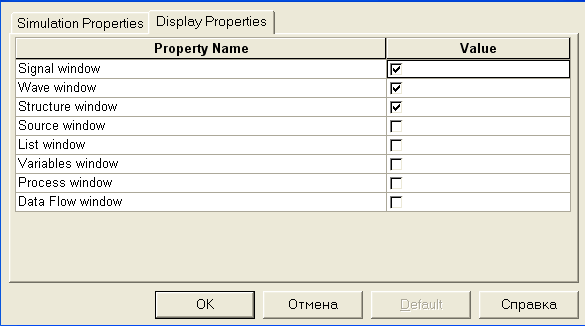
Рис. 11. Страница Display Properties диалоговой панели параметров процесса функционального моделирования
Выполнив необходимые изменения параметров процесса моделирования, следует подтвердить их нажатием клавиши ОК в нижней части диалоговой панели (рис. 10 и 11).
